Civil 3DやAutoCADで建物や橋梁、その他ソリッドで作成したモデルの体積の確認は「どうやってわかるの?」と思っている方も多いのではないのでしょうか。また、土地や地形、盛土・切土の土量を知りたいという人のために、確認する手法を実際の画面を用いて紹介します。この記事を読めば、あなたもきっと「体積計算、これなら簡単!」と思えるはずですよ。
- QCivil 3DやAutoCADで体積・土量を見たい!
- A
体積を簡単に確認できるコマンド、表作成時までの流れ。土量はTINサーフェスの地形などを元にした確認手順をお伝えします。
Civil 3D・AutoCADで体積確認するには?表出力で量の取得可能
簡単なコマンドと、プロパティセットで体積確認ができます。また、Excelなどの表にしたい場合のプロパティセットの定義についても紹介します。
MASSPROP(マス プロパティ)コマンド
コマンドラインに「MASSPROP」と入力(または、Civil 3Dの[解析]タブ→[情報]パネル→[リージョン/マスプロパティ]をクリックします。
オブジェクトの選択となりますので、任意のソリッドを選びましょう。下図のように質量・体積がわかります。他の情報も参考になりますね。
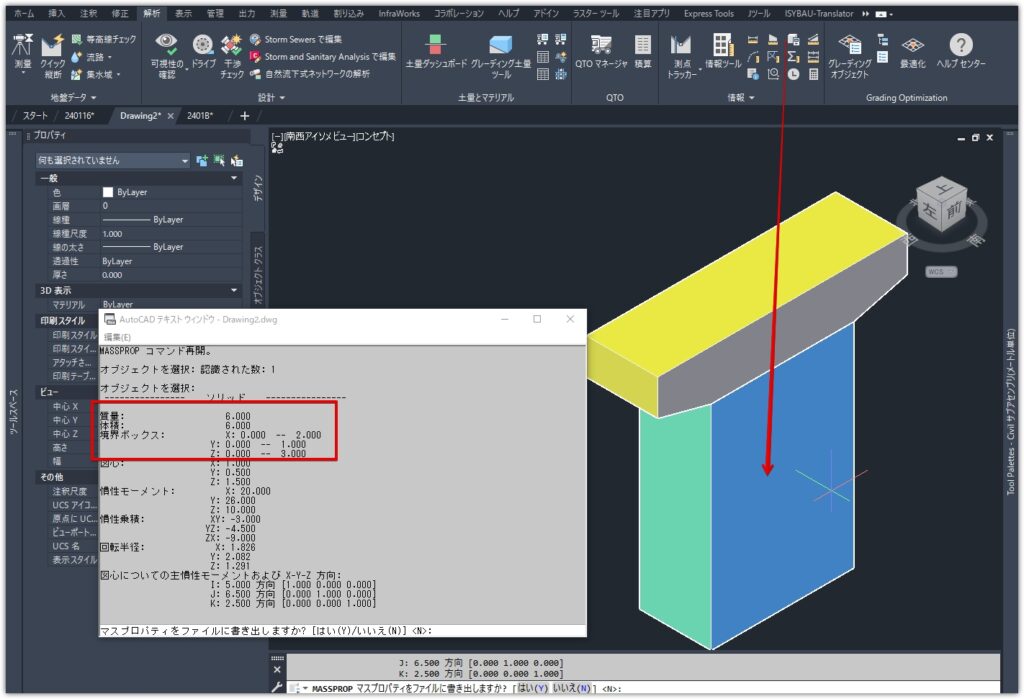
プロパティセットの定義
プロパティセットの定義を使い、自動集計された体積をプロパティで確認できるようにします。
体積を定義するプロパティセットを設定
[管理]タブ→[プロパティセットデータ]パネル→[プロパティセットを定義]をクリック。
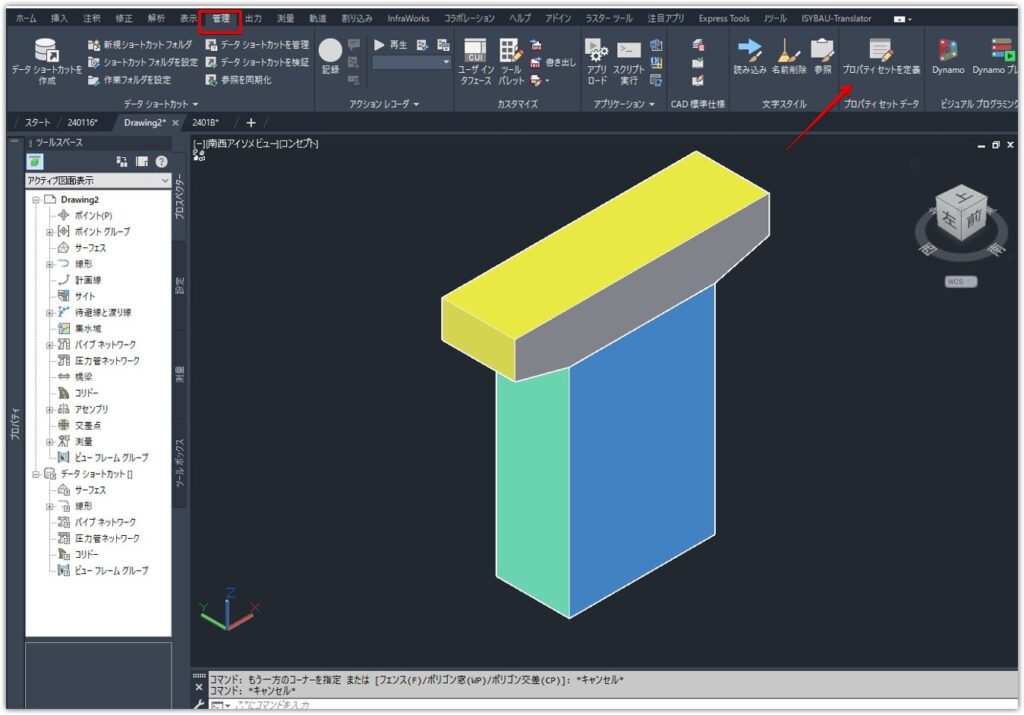
スタイルマネージャウインドウが開くので、「プロパティセットの定義」で右クリック→「新規作成」を選びます。
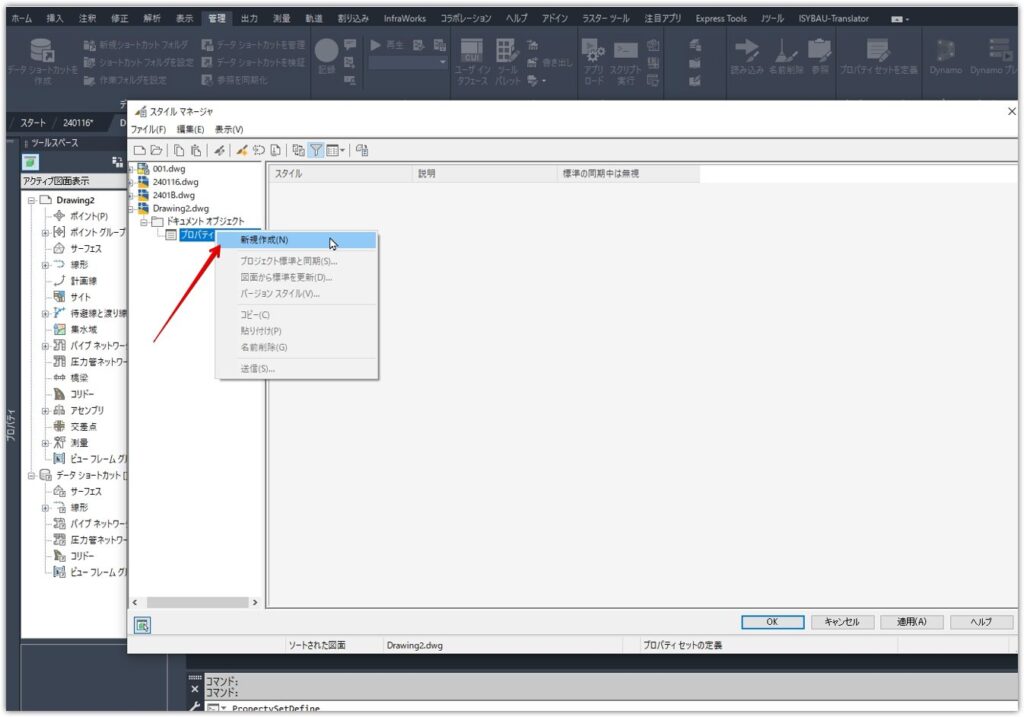
新規作成された定義に任意の名前(下図では「体積数量01」と入力しています)を付け、[適用先]タブを開いて[ソリッド(3D)]を探してチェックを入れます。
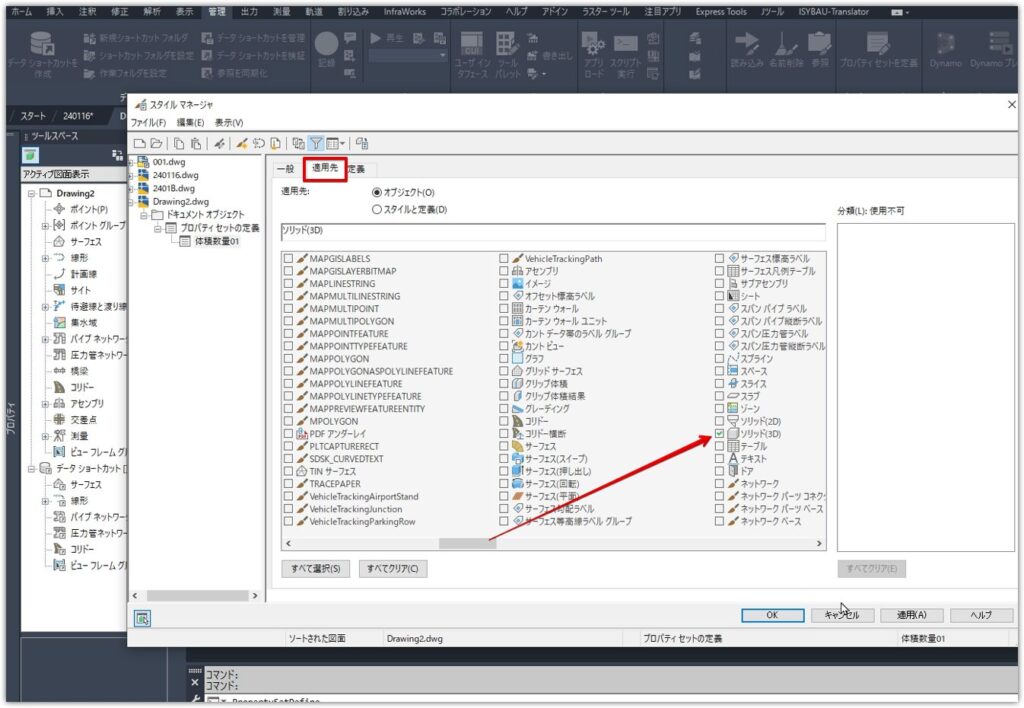
続いて[定義]タブを開き、下図の赤四角枠の[手動プロパティ定義を追加]をクリック。
[新規プロパティ]で任意の名前を設定(下図では「区分け」)します。
※モデルに対して任意の名前を付ける際に使用します
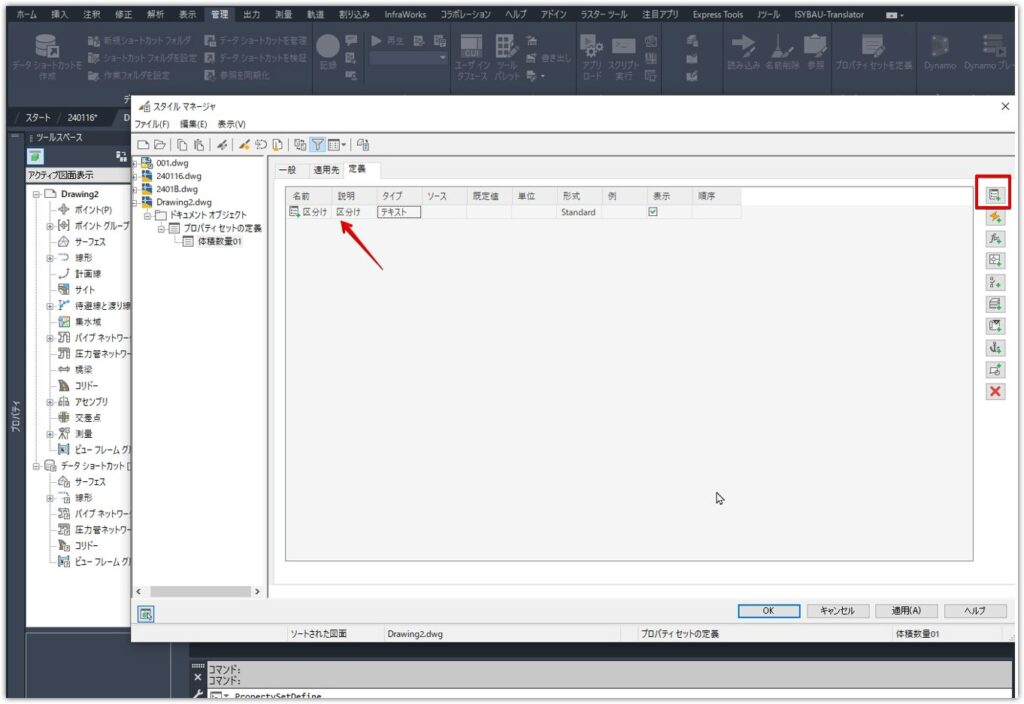
続いて下図の[自動プロパティ定義]をクリックし、[自動プロパティソース]ウインドウが開いたら
[分類]タブの[体積]にチェックを入れて[OK]で閉じます。
※この設定で体積が自動集計され、確認できるようになります
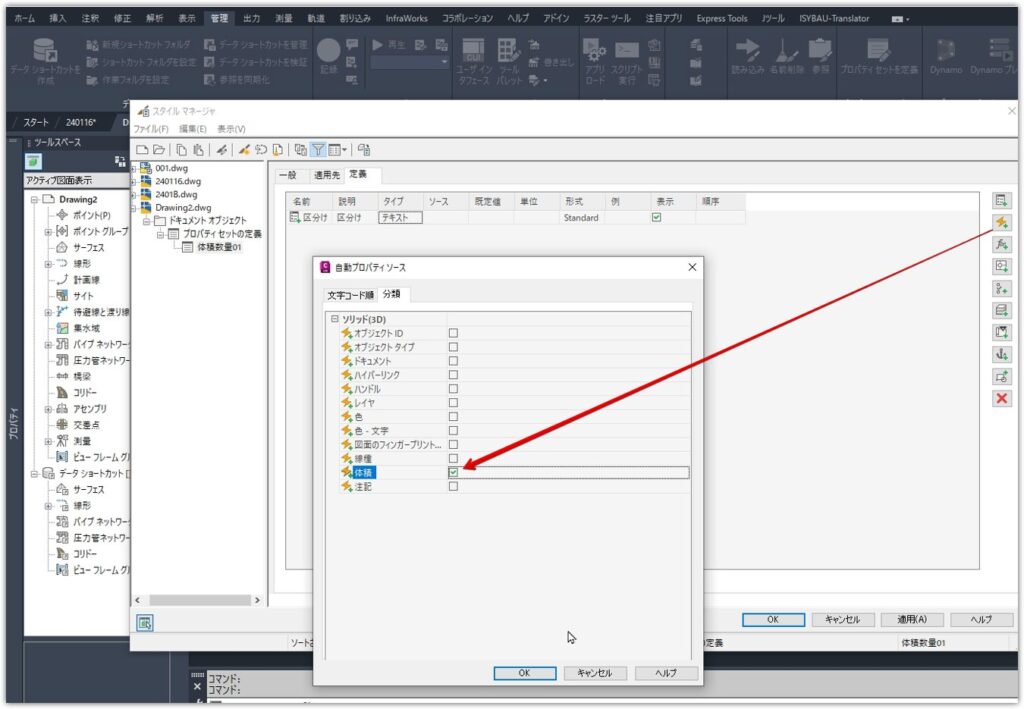
定義が2つ設定できました。
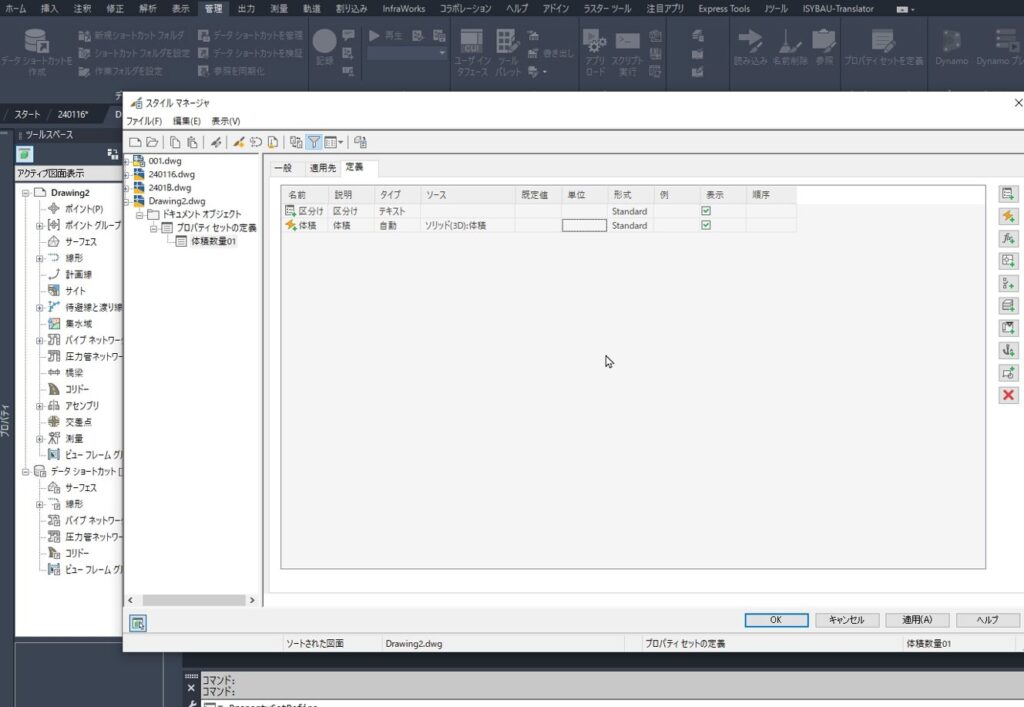
モデルにプロパティセットの定義を設定
体積を確認したいソリッドモデルを選択し、[プロパティ]パレットの[拡張データ]タブを開き、
[プロパティセットを追加]をクリックします。
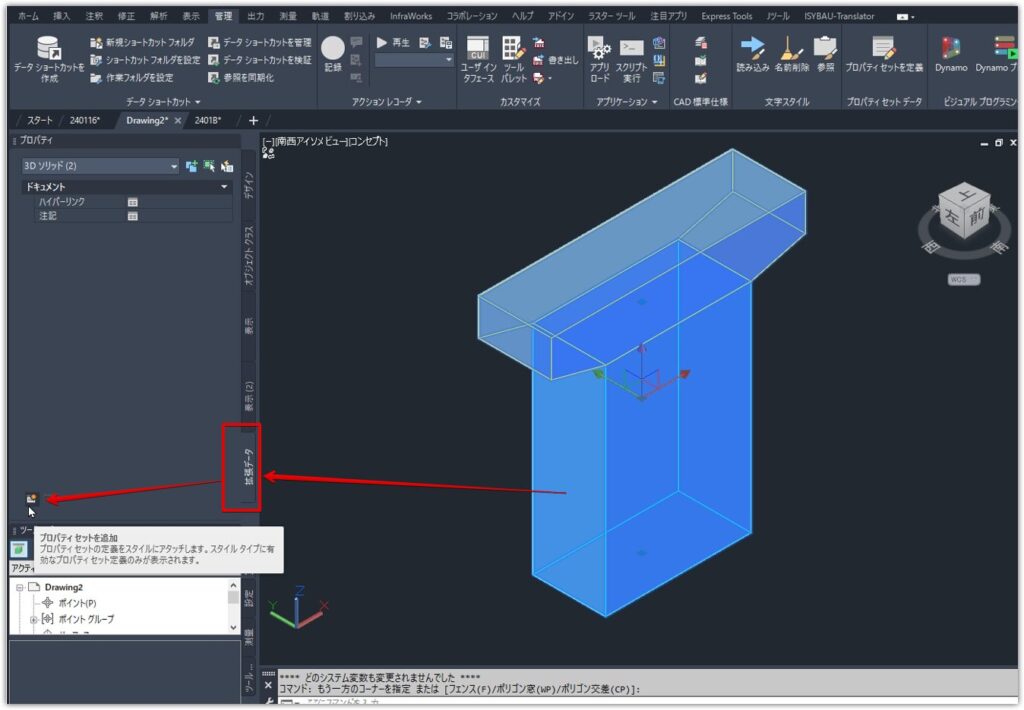
[プロパティセットを追加]ウインドウで、作成したプロパティセットにチェックを入れ、[OK]で閉じます。
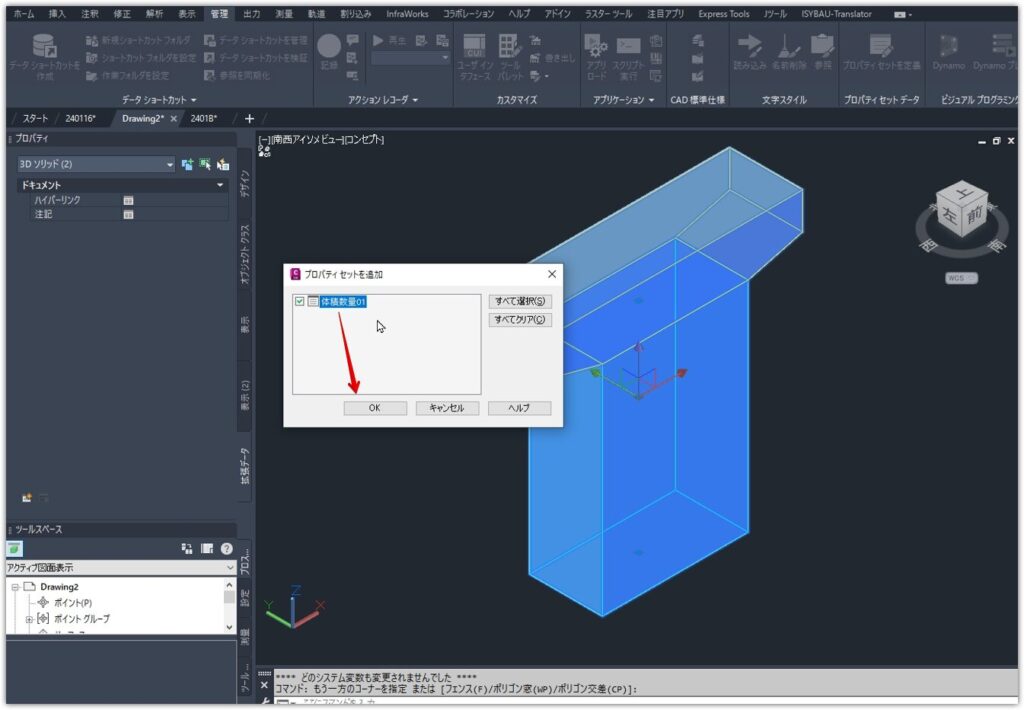
[プロパティ]の[拡張データ]タブに設定したプロパティセットの定義が追加されました。
下図の区分けの隣の欄は自由にテキストが打てるため、橋脚の名前などを入れています。
その下の体積は自動集計された結果がわかるようになっています。
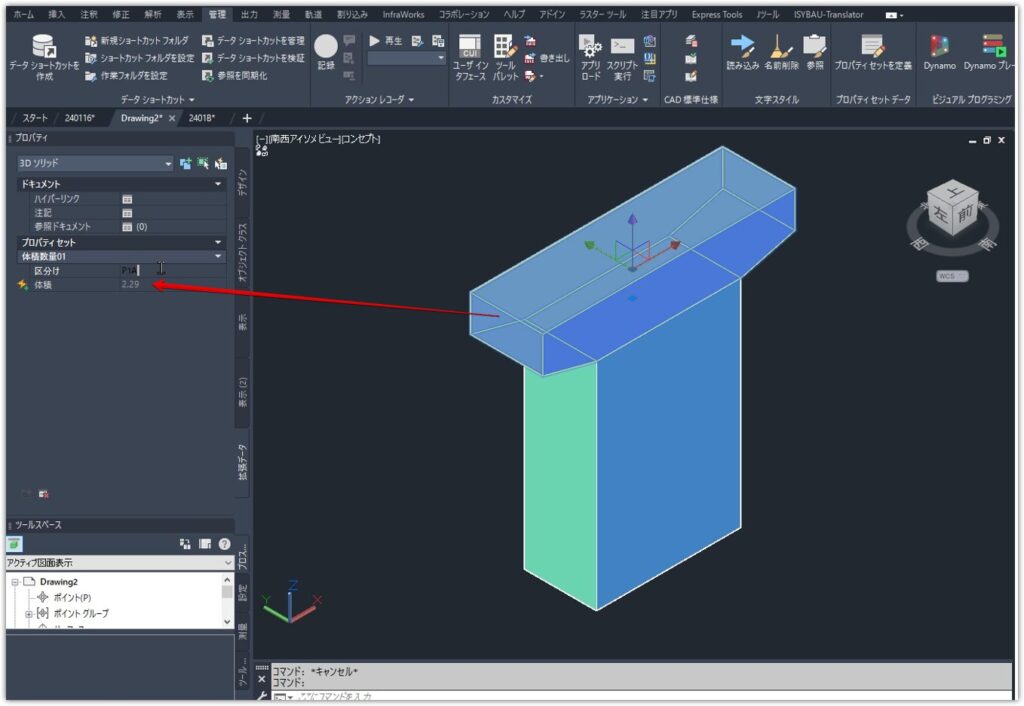
モデルを選ぶだけで個々の体積が一目でわかるようになりました。
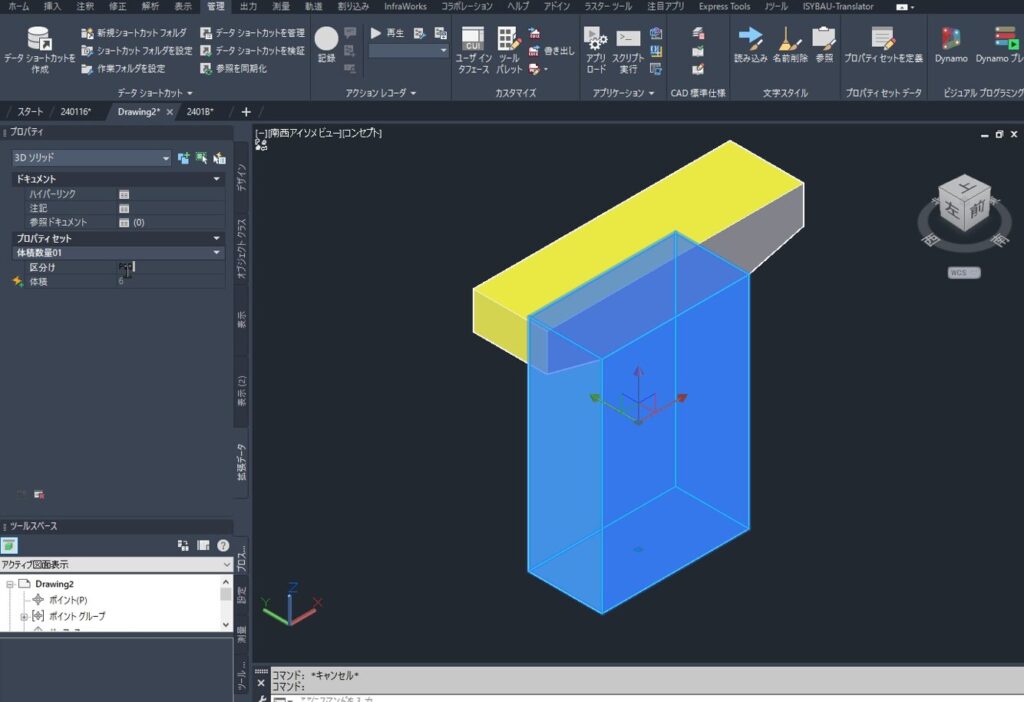
体積を表にする&Excelに書き出す場合は…
プロパティ定義の内容(拡張データの内容)を図面上に表で出し、表をExcelに出力したい場合は以下もご覧ください。
【Civil 3D® 2022】3次元モデルに付与した属性情報をExcel形式で書き出す方法 | BIM/CIM HUB
Civil 3DのTINサーフェスから土量を算出
Civil 3Dでは、TINサーフェスから土量を計算することもできます。
- TIN土量サーフェス:上部サ ー フェス(比較サ ー フェス)に対し、下部リ ー フェス(基準サ ー フェス)のポイントの組み合わせから作成された複合サ ー フェス。差分サー フェスともいいます。
- グリッド土量サーフェス:グリッド上にポイントかあるユ ー ザ指定の上部サ ー フェスと下部サ ー フェスに基づく差分サ ー フェス。
今回は、「地形サーフェス」に対し、コリドーから作成した「コリドーサーフェス」を設定して土量を確認していきます。
TINサーフェスから土量を算出する手順
ツールスペースの[サーフェス]を右クリックし、「サーフェス作成」を選択します。
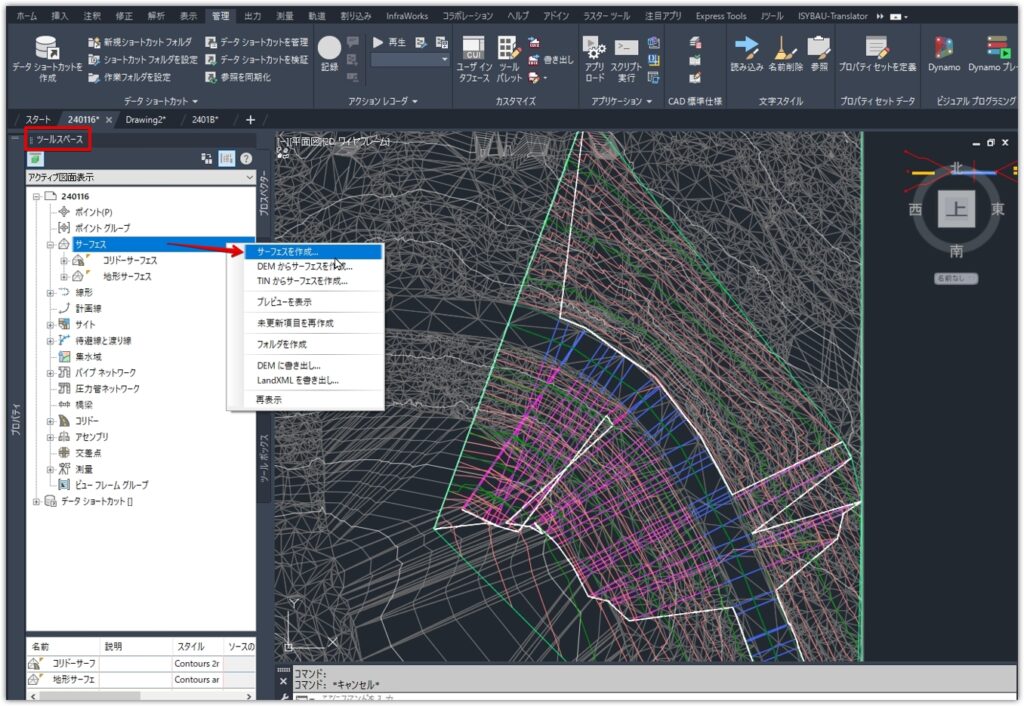
サーフェス作成ウインドウが開くので、タイプ「TIN土量サーフェス」、基準と比較のサーフェスは任意のTINサーフェスを選んで[OK]で閉じます。
※下図では地形サーフェスを基準、コリドーサーフェスを比較に割り当てています。
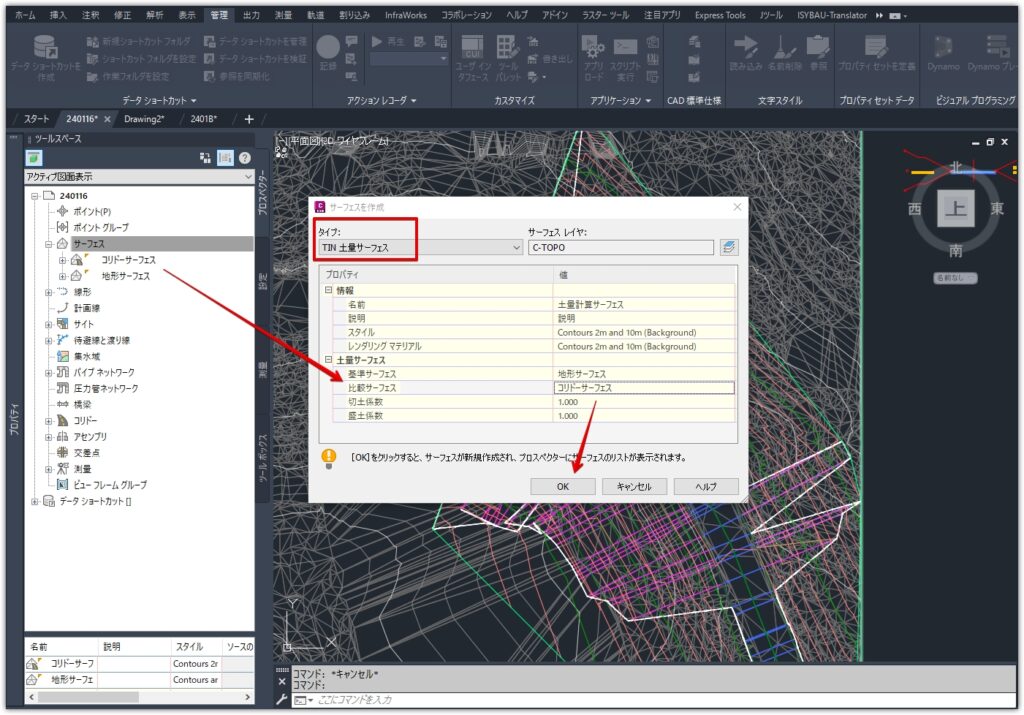
ツールスペースに新しく「土量サーフェス」が作成されたので、プロパティを確認しましょう。
下図のように「サーフェスプロパティ」ウインドウを開き、「統計情報」タブを見ると、
切土量、盛土量が立米単位でわかります。
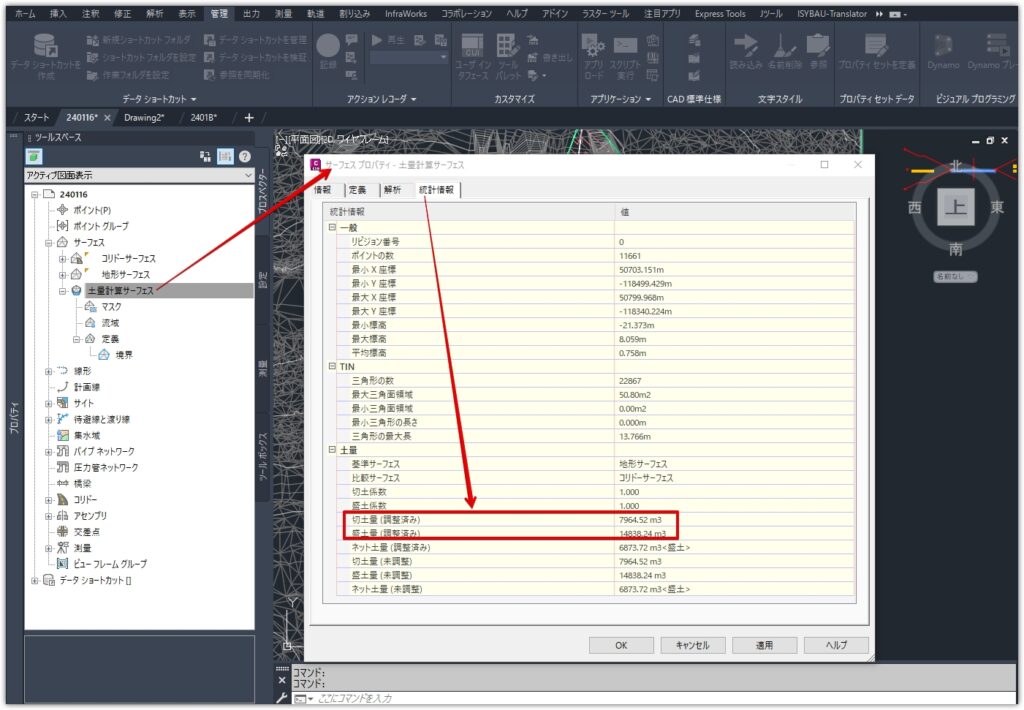
[解析]タブ→[土量とマテリアル]パネル→[土量ダッシュボード]をクリックすると、作成した土量サーフェスの切土と盛土が視覚的に見やすくなります。この「ネットグラフパネル」は土量のバランスを見るのにも適していると言えるでしょう。
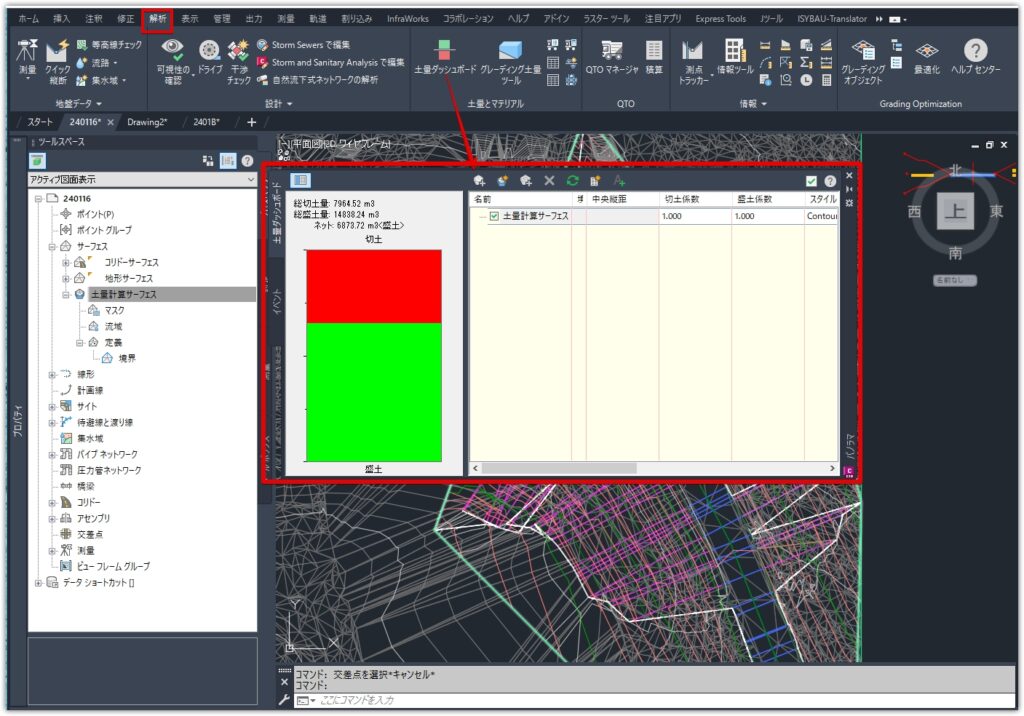
下図の「切土/盛土レポートを生成」アイコンをクリックすると、ウェブブラウザが開いてレポートが表示されます。一覧表になっているのでわかりやすいですね。
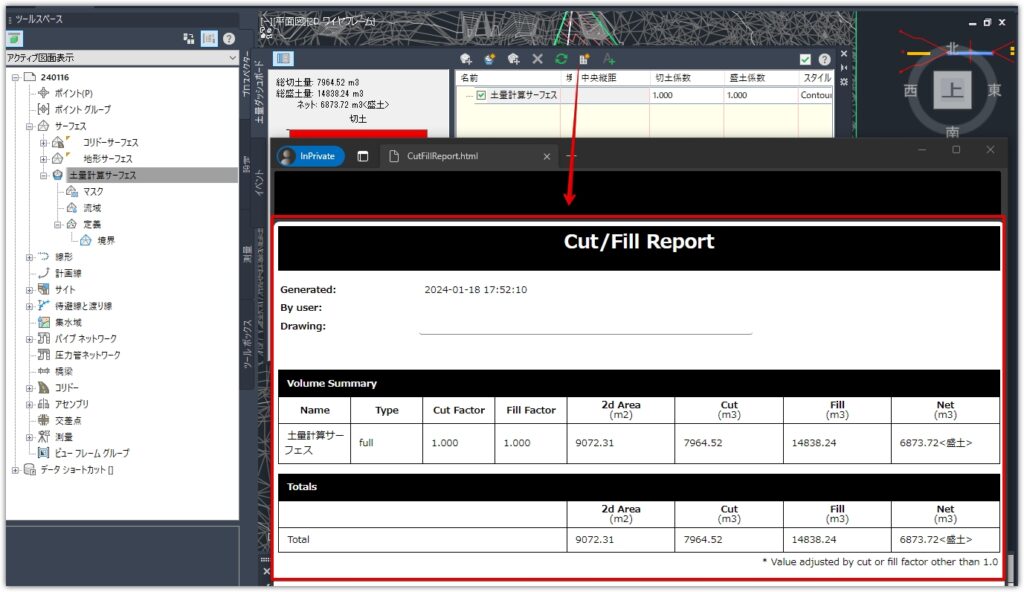
まとめ
Civil 3DやAutoCADを使って体積を確認し、表に出力する方法が確認できたでしょうか。
コマンドや手順を初めて知った方でも、これらのステップを踏めば、きっとスムーズに作業を進められるはずです。体積計算や土量算出時にはこちらの記事を見ながら業務を進めて見てくださいね。
面積を確認する場合は、以下も一緒にご覧ください。次回の更新もお楽しみに。

